|
Мне очень нравится что билеты на просмотр фильма в кинотеатре можно заказать по телефону. Правда надо ещё найти номера телефон6ов, ну правда и с этим проблем нет, ведь существует Интернет, например телефоны кинотеатров в Полтаве можно найти воспользовавшись поиском гугл.
Опубликовано 12.04.12
Мастер Эффектов 12.04.12
Недавно довелось поработать с программой Мастер Эффектов, название говорит само за себя. Освоить Мастер Эффектов достаточно просто. Уже через несколько минут Вы будете легко комбинировать разные фильтры и радоваться отличным результатам.
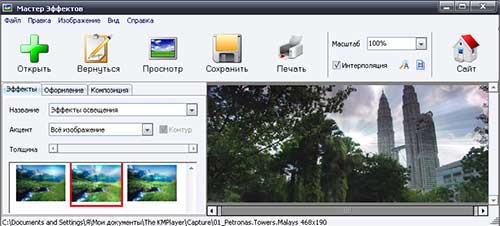
Все основные функции программы доступны при помощи панели слева, на которой расположено три вкладки - Эффекты, Оформление и Композиция. Принцип работы во всех случаях один и тот же, а именно:
После выбора нужного эффекта нажмите кнопку "Просмотр" или дважды кликните мышью по нужной миниатюре.
Если такой результат Вас устраивает и Вы собираетесь добавлять ещё эффекты (оформлять фото или изменять композицию), нажмите кнопку "Применить". Без нажатия этой кнопки эффект не сохраняется при дальнейшей работе. После нажатия этой кнопки отменить эффект будет нельзя.
Для того, чтобы использовать другой эффект вместо просматриваемого, просто выберите новый эффект и нажмите кнопку "Просмотр".
Для того, чтобы после просмотра эффекта, снять его (например, чтобы сохранить изображение без этого эффекта), нажмите кнопку "Отменить".
Для того, чтобы снять все эффекты и вернуться к исходному изображению, используйте пункт Правка > Отменить все эффекты или кнопку "Вернуться"
Другие советы:
Сразу после открытия нового файла выберите пункт Файл > Сохранить как... В этом случае сохранение изображения с эффектами не повлияет на исходную фотографию. Однако Вы можете сохранить файл и после полной обработки.
Если Вы хотите отредактировать изображение (настроить яркость, контраст, обрезать, изменить размер и т.п.), то лучше сделать это до работы с эффектами. Чтобы отменить все изменения, сделанные с данной фотографией, выберите пункт Правка > Отменить все эффекты или кнопку "Вернуться".
Вне зависимости от использования кнопок "Просмотр" или "Применить", в файл сохраняется то изображение, которое Вы видите в данный момент.
У меня на компьютере были проблемы с просмотром видео-файлов, один товарищ
сказал что у меня нет нужных кодеков, надо найти их в Интернете и установить.
Для меня это тёмный лес, зато другой друг дал ссылку откуда скачать
kmplayer для windows. Я скачал эту
программу, установил и теперь смотрю любое видео без проблем. |